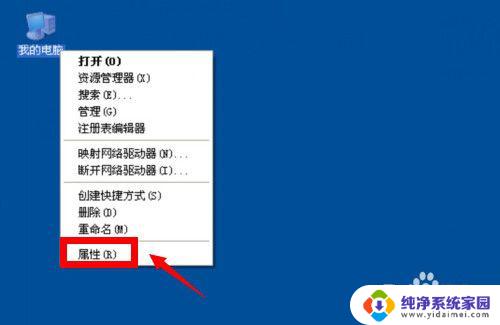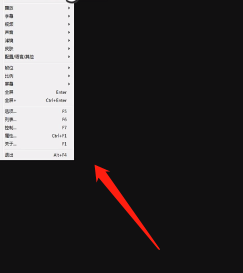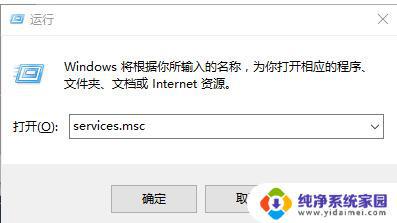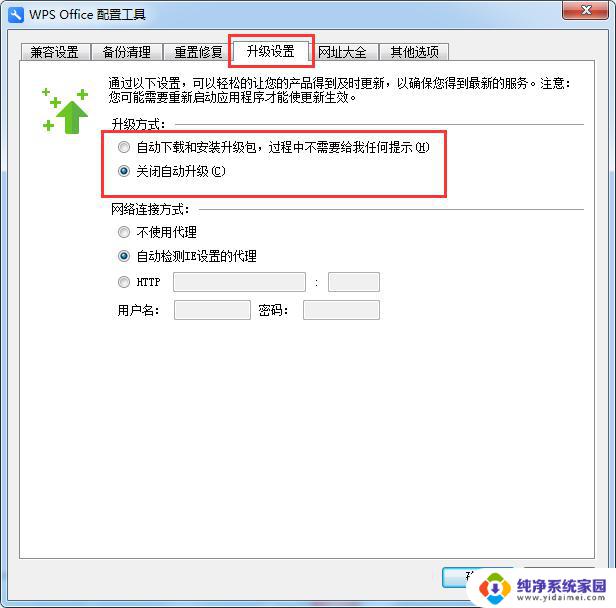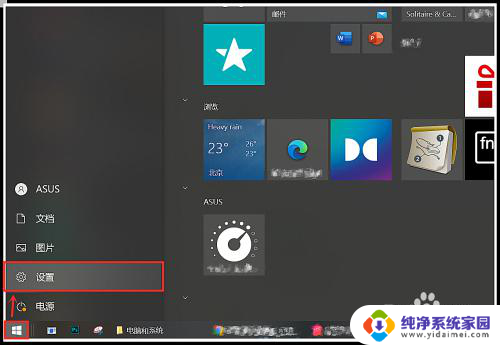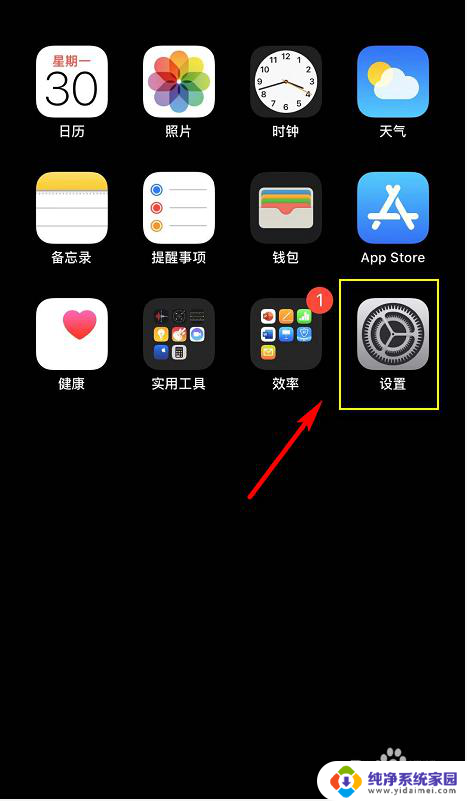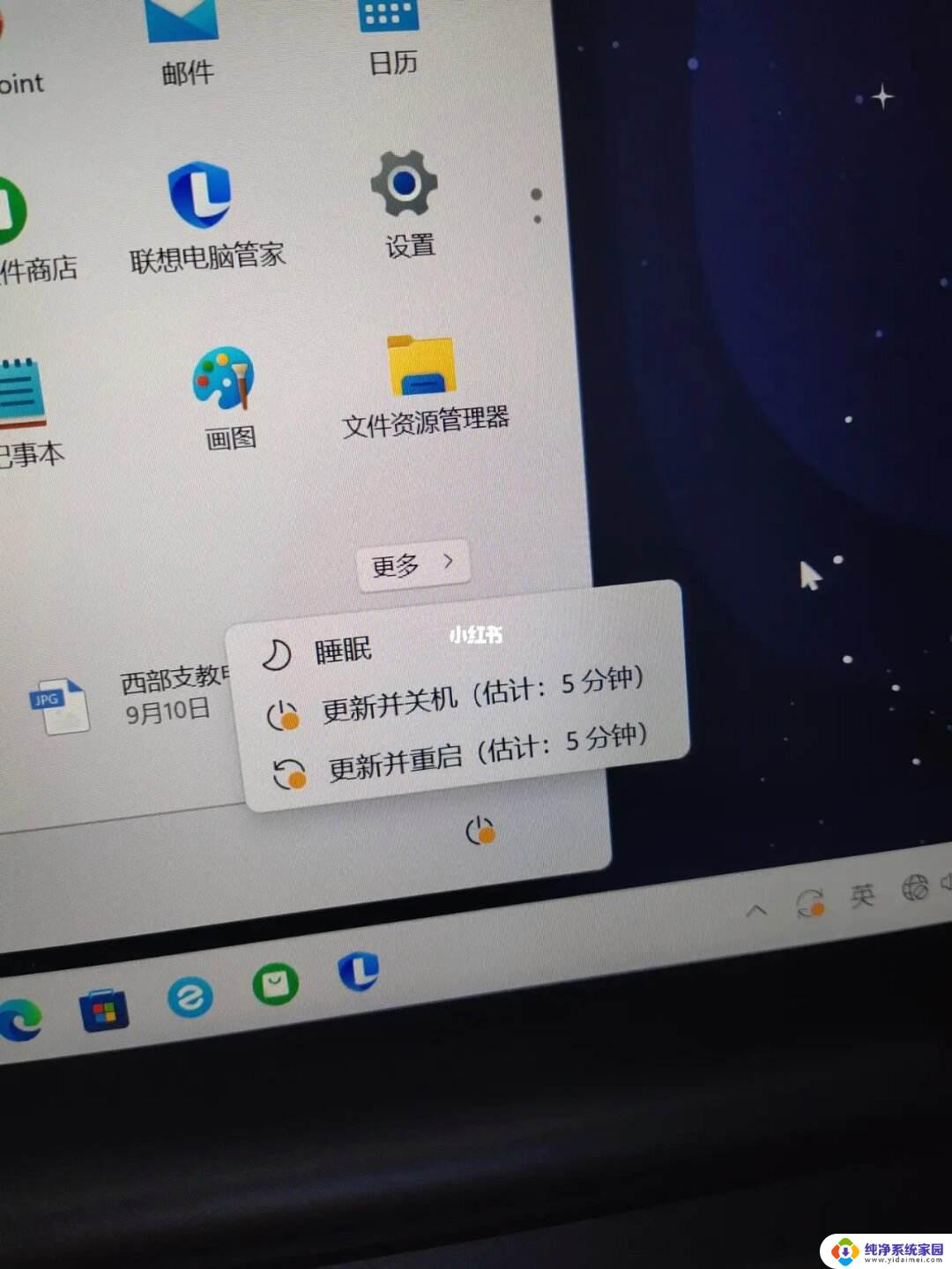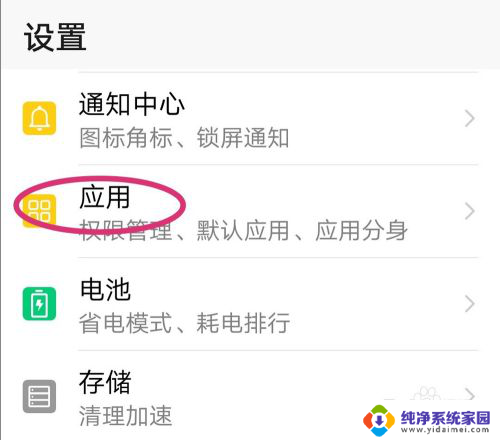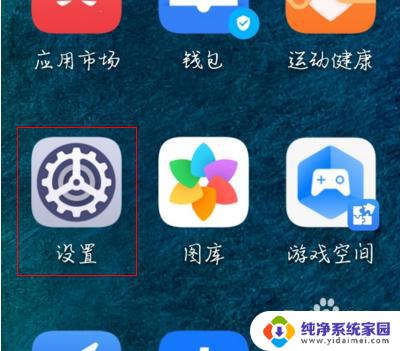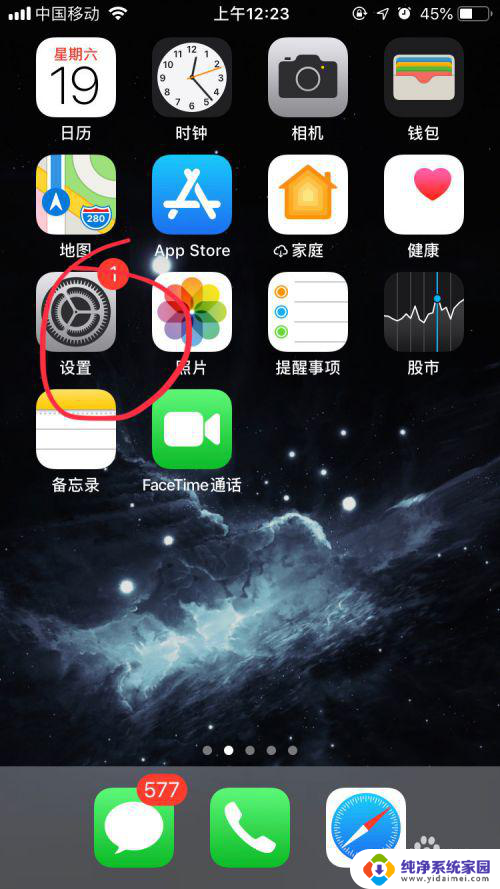电脑提示更新怎么关闭 如何关闭Windows 10烦人的更新通知
更新时间:2023-12-31 12:46:03作者:yang
在我们使用电脑的过程中,不可避免地会遇到各种软件的更新提示,尤其是在使用Windows 10操作系统时,烦人的更新通知似乎总是在不经意间弹出,打断了我们的工作或娱乐。有没有办法关闭这些令人不胜其烦的更新通知呢?下面将为大家介绍一些简单有效的方法,帮助我们摆脱这些频繁的干扰,让我们的电脑使用体验更加顺畅。
操作方法:
1.打开电脑桌面,点击左下角的win10图标
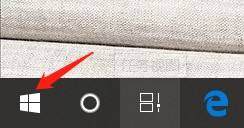
2.点左侧的设置按钮
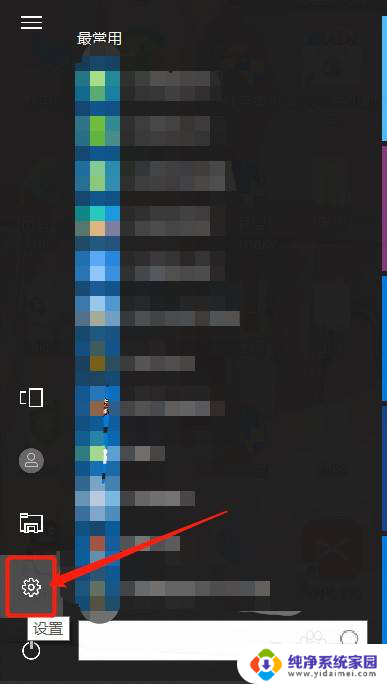
3.在弹出的对话框中,找到更新和安全。然后点击。
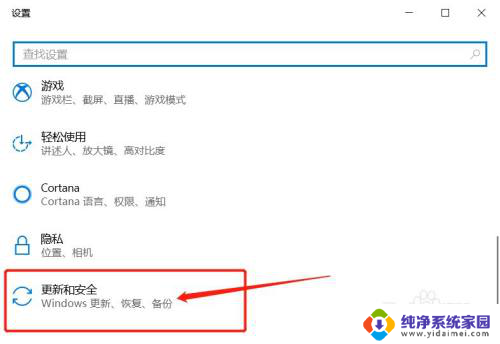
4.点击Windows更新
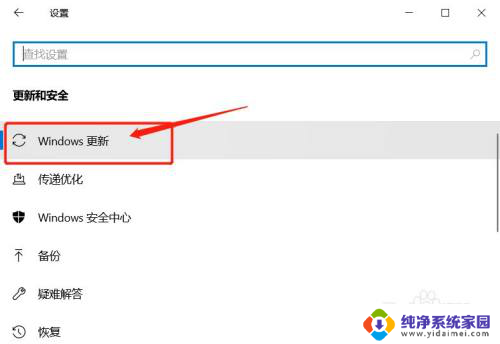
5.点击高级选项
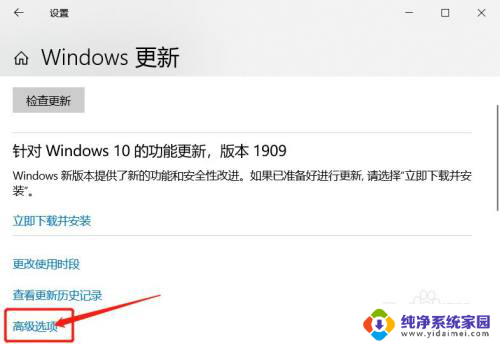
6.关闭更新通知下边的开关
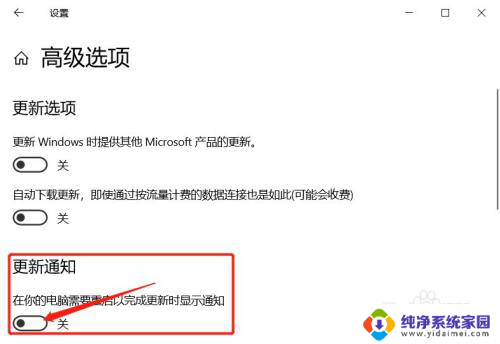
以上就是电脑提示更新怎么关闭的全部内容,还有不懂的用户可以根据小编的方法来操作,希望能够帮助到大家。